Transformera data som ska ingå i en rapport
Ibland kan dina data innehålla extra data eller ha data i fel format. Power BI Desktop Power Query innehåller redigeringsverktyget , som kan hjälpa dig att forma och transformera data så att de är redo för dina modeller och visualiseringar.
I den här enheten kommer du att transformera data med Power Query Editor.

Starta Power Query redigeraren
Börja med att VäljTransformera data i fönstret Navigatör för att starta Power Query Editor. Du kan också starta Power Query Editor direkt från Power BI Desktop med hjälp av knappen Transformera data i menyfliksområdet Start.

När du har laddat in dina data i Power Query Editor visas följande skärm.
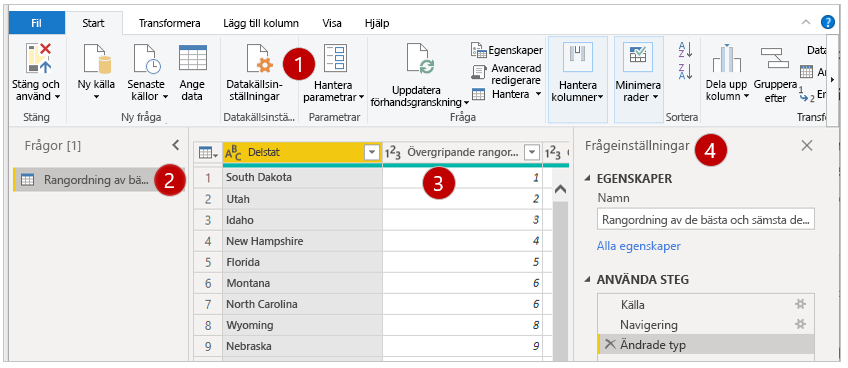
- I menyfliksområdet kan du med de aktiva knapparna interagera med data i frågan.
- I den vänstra rutan visas frågor (en för varje tabell eller entitet) som kan väljas, visas och formas.
- I mittenfönstret visas data från den valda frågan och är tillgängliga för formning.
- I fönstret Frågeinställningar visas frågans egenskaper och tillämpade steg.
Transformera data
Om du högerklickar på en kolumn i mittenfönstret visas de tillgängliga transformeringarna. Exempel på tillgängliga transformeringar är att ta bort en kolumn från tabellen, duplicera kolumnen under ett nytt namn eller ersätta värden. Från den här menyn kan du också dela upp textkolumner i multiplar med vanliga avgränsare.

Menyfliksområdet Power Query Redigeraren innehåller ytterligare verktyg som kan hjälpa dig att ändra datatypen för kolumner, lägga till matematisk notation eller extrahera element från datum, till exempel veckodag.
Dricks
Om du gör ett misstag kan du ångra alla steg i listan Tillämpade steg .
När du tillämpar transformeringar visas varje steg i listan Tillämpade steg i fönstret Frågeinställningar. Du kan använda den här listan för att ångra eller granska specifika ändringar, eller till och med ändra namnet på ett steg. Om du vill spara omvandlingarna VäljStäng och använd på fliken Start .

När du har VäljStäng och använd Power Query tillämpar Editor ändringarna i frågan och tillämpar dem på Power BI Desktop.
Mer information finns i Snabbstart: Använda Power Query i Power BI Desktop.